この記事のポイント
ChatGPT Plusの解約方法は、ブラウザ版とアプリ版で異なる手順が必要
解約後も有効期間内はPlusの機能が利用可能、次回請求日の24時間前までに解約する必要がある
アカウント削除だけではサブスクリプションは解約されないため、別途解約手続きが必要
解約できない場合は、言語設定の変更や異なるブラウザの利用が有効な対処法
アカウント削除の際は、メールアドレスの再利用不可や復元不可能な点に注意が必要

Microsoft AIパートナー、LinkX Japan代表。東京工業大学大学院で技術経営修士取得、研究領域:自然言語処理、金融工学。NHK放送技術研究所でAI、ブロックチェーン研究に従事。学会発表、国際ジャーナル投稿、経営情報学会全国研究発表大会にて優秀賞受賞。シンガポールでのIT、Web3事業の創業と経営を経て、LinkX Japan株式会社を創業。
ChatGPT Plusの解約をお考えの方に向けて、本記事では解約の手順についてわかりやすく解説していきます。ブラウザ版とアプリ版それぞれの解約方法や、見落としがちな解約時の注意点もまとめており、スムーズに解約を進める事ができる内容となっています。
さらに、解約ができない場合の対処法や、ChatGPTアカウント自体を削除したいケースについても解説しています。ぜひ最後までお読みください。
OpenAIが発表した最新のAIエージェント、「OpenAI Deep Research」についてはこちら⬇️
【ChatGPT】OpenAI Deep Researchとは?使い方、料金体系を徹底解説!
ChatGPT Plusの解約方法
ChatGPT Plusに加入しているユーザーは、ブラウザ版(PC版)で加入している場合と、ChatGPTのアプリ経由(Apple Store・Play Store)で加入している場合で解約方法が異なります。
この記事では、これら2つのケースにおける解約方法についてそれぞれ解説していきます。
ブラウザ版(PC版)での解約方法
Web版でChatGPT Plusを解約する場合は、以下の手順で行います。
-
ChatGPTにログインします。
-
左のサイドバーの「My Plan」をクリックします。
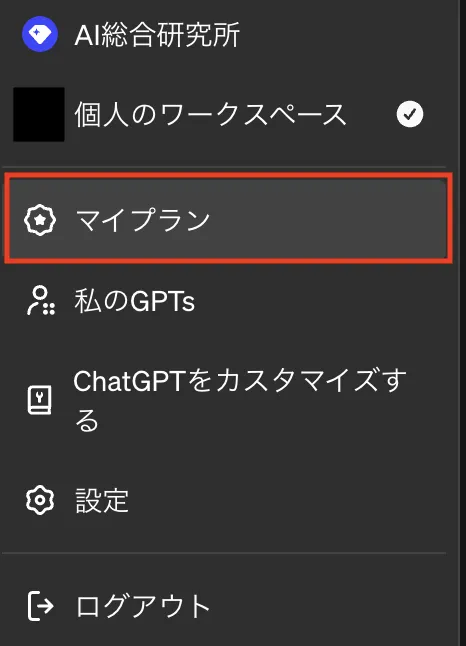
マイプランのクリック
-
「サブクリプションをキャンセル」を押すと、解約は完了します。
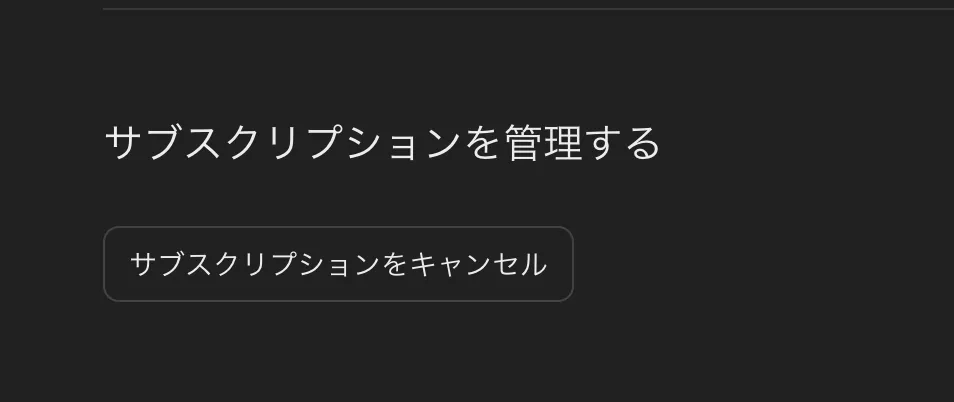
プランのキャンセルボタン
スマホ版(アプリ版)の解約方法
スマホ版(アプリ版)でChatGPT Plusを解約する場合は、以下の手順で行います。
-
左上を押してサイドバーを出現させ、下にある自分の名前をタップする
-
「Subscriptions」を押した後に「ChatGPT」を押す
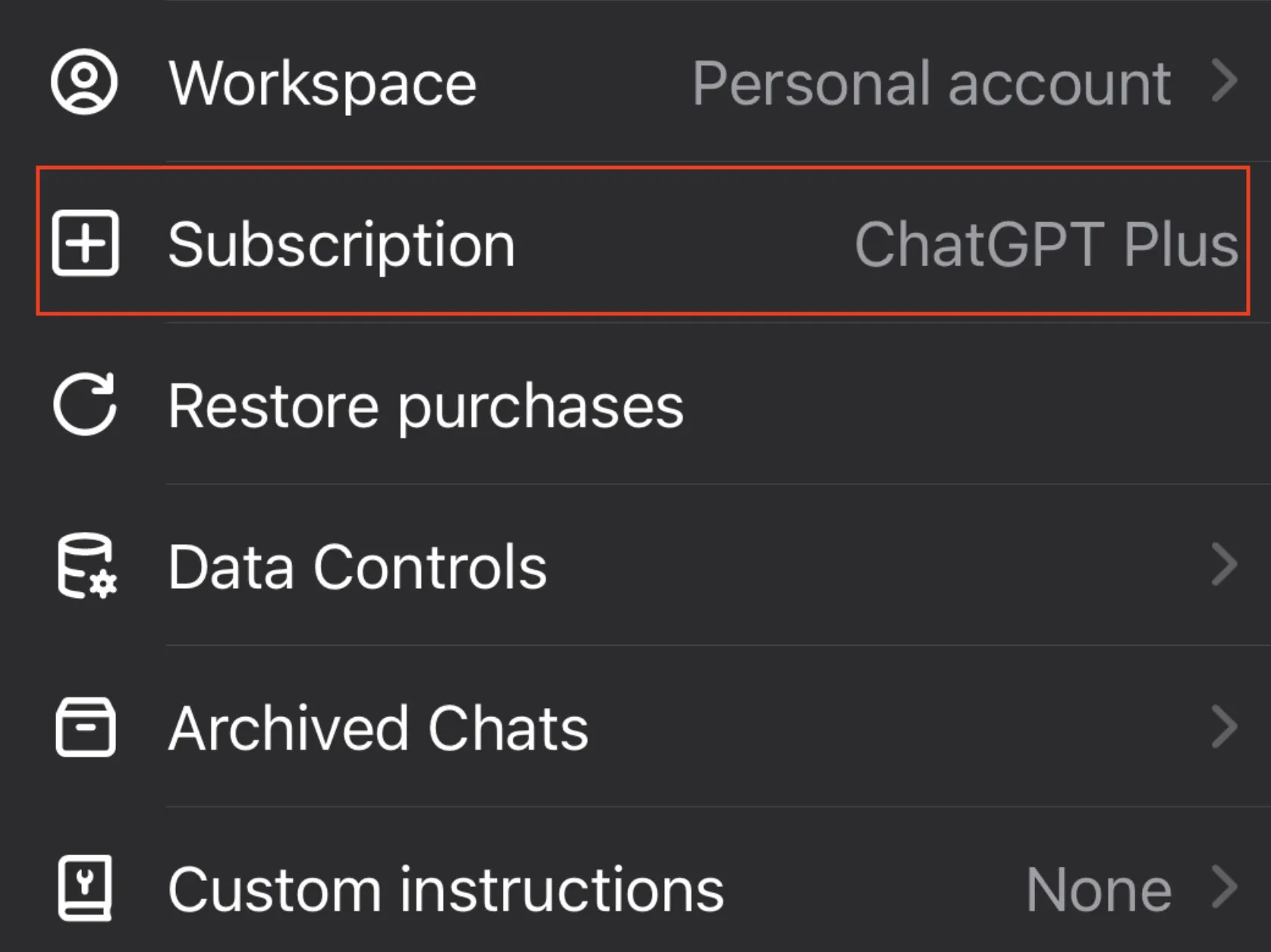
Subscriptionsボタン
-
「プランをキャンセル」をクリックすると、キャンセルが完了します
ChatGPT Plusを解約する際の注意点
ChatGPT Plusを解約する際には、いくつか重要な注意点があります。これらの点を理解しておくことで、不要な課金を避けることができます。
アカウントを削除してもサブスクリプションは解約されない
ChatGPTのアカウントを削除しても、それだけではChatGPT Plusのサブスクリプションはキャンセルされません。
サブスクリプションをキャンセルするには、加入した方法(ブラウザまたはアプリ版)それぞれに応じた適切な解約手続きを行う必要があります。
次回の請求日の24時間前までに解約する必要がある
次回の課金を避けるためには、次回の請求日の少なくとも24時間前までにサブスクリプションをキャンセルする必要があります。
このタイミングを逃すと、自動的に次の課金期間が開始され、解約処理が適用されるのはその次の期間からとなります。
有効期間内であれば、解約後もChatGPT Plusの機能が利用可能
ChatGPT Plusのサブスクリプションをキャンセルした場合でも、その有効期間内であればPlusの機能を引き続き利用することができます。
たとえば、月末までに解約手続きを行った場合でも、その月の残り期間はPlusの特典を享受できます。
解約は加入時と同じ方式のみ対応
キャンセルは、自身が登録した方式(ブラウザ版かアプリ版)経由でのみ可能です。
たとえば、ブラウザ経由で登録した場合にスマホから解約しようとすると、以下のようなエラーが表示されます。
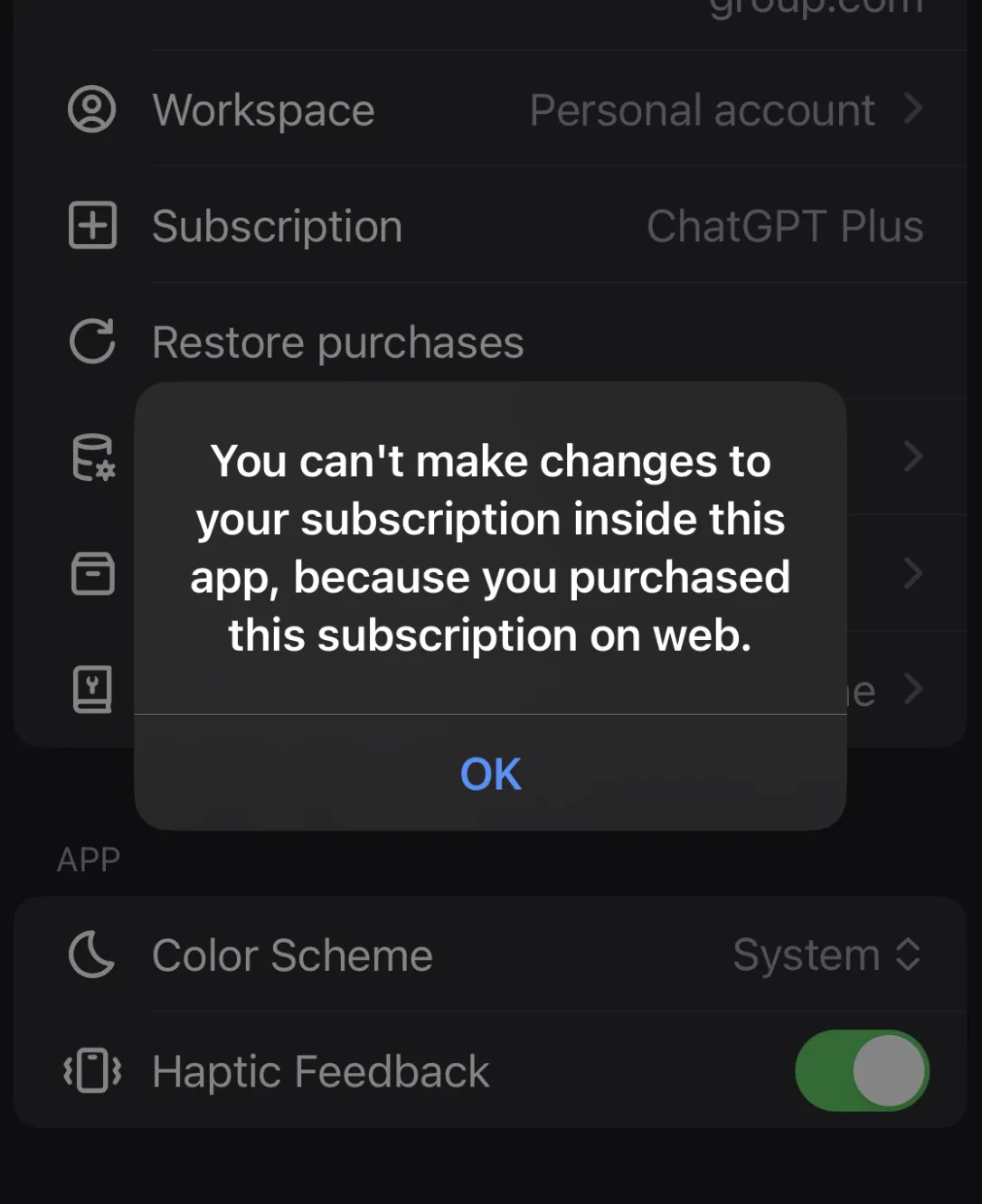
キャンセルエラーの画像
ChatGPT Plusの解約ができない場合
先程紹介した方法でChatGPT Plusが解約できない場合は、以下の対処法を試すことをおすすめしまうs。
言語設定を変更する
「ChatGPTのロケール(言語)が日本語に設定されている場合、解約画面に遷移できない」という症状が報告されています。
そのため、普段ChatGPTを日本語設定で利用して解約できないといった場合は、英語に変更して再試行することでそのエラーが解消される可能性があります
ロケール設定の変更方法
-
ChatGPTの会話画面から、左下のユーザーネームをクリックします。
-
画像のような画面が表示されるので、赤丸で囲んでいる部分をクリックし、「English(US)」を選択してください。
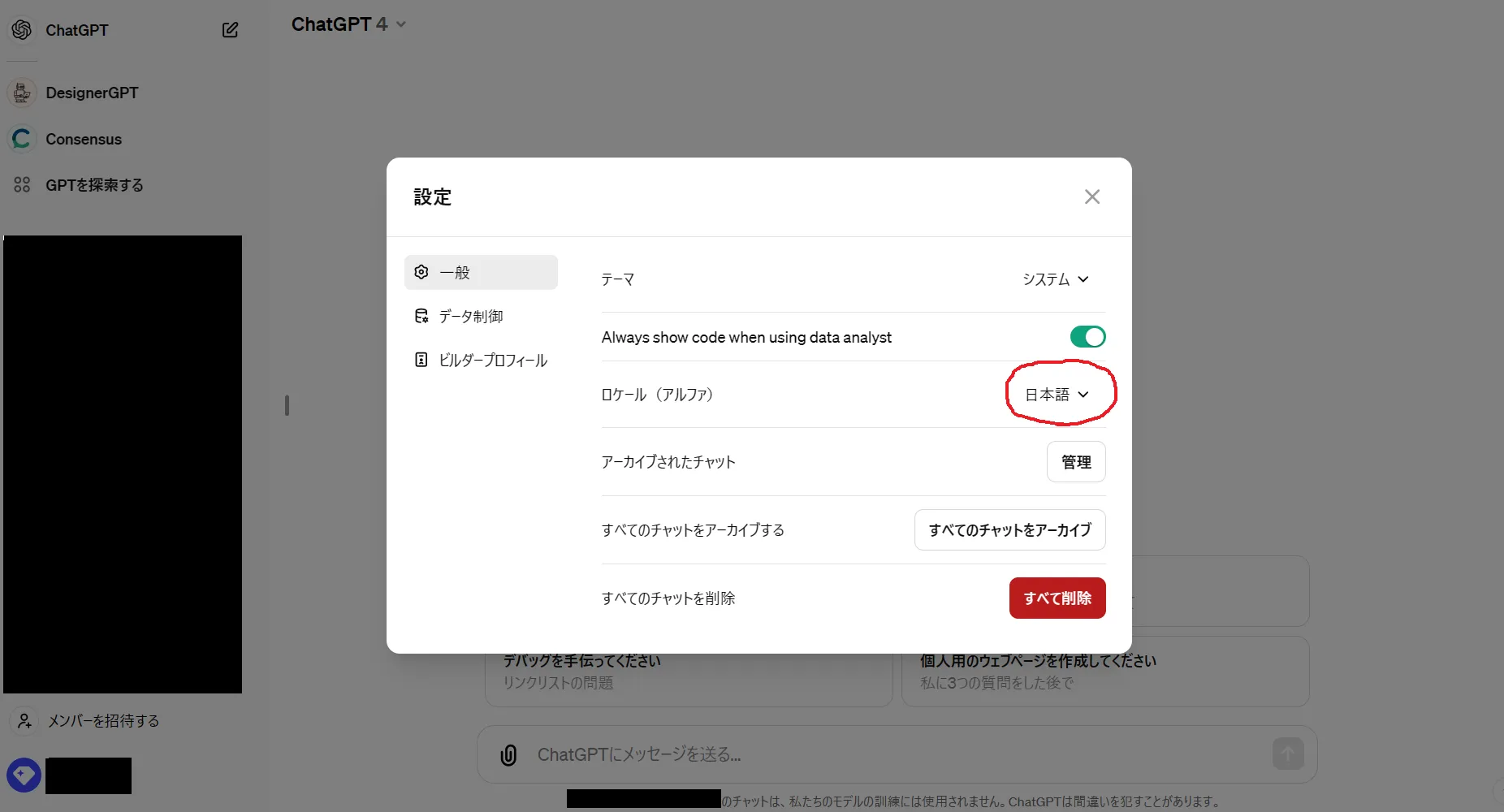
言語変更方法
異なるブラウザを利用する
一部のブラウザでは、プラン解約のための「My Plan」ボタンがうまく機能せず、解約画面に進めないという問題が報告されています。
そのため、普段利用しているブラウザと異なるブラウザ(Google Chrome、Safari、Microsoft Edgeなど)で再度ログインし、解約ボタンを押せるか試してみてください。
また、ブラウザの「プライベートモード機能」を利用することや、「拡張機能を無効にする」といった方法も効果的です。
上記の方法で解決しない場合
上記の方法でも問題が解決しない場合は、ChatGPTのヘルプセンターに問い合わせてみるようにして下さい。
ChatGPTのヘルプセンターは、ユーザーが使用上の疑問や問題に対するサポートを受けられるオンラインリソースなので、問題解決の糸口が見えるかもしれません。
ChatGPTアカウントを削除・退会したい場合
ChatGPTアカウントを削除・退会したい場合は、注意すべき点が2つあります。
-
メールアドレスは再利用不可
アカウントを削除すると、その際に使用していたメールアドレスを今後ChatGPTで再登録することはできません。つまり、同じメールアドレスを使って新たなアカウントを作成することは不可能になります。 -
アカウントの復元はできない
アカウントを一度削除すると、そのアカウントやアカウントに関連するデータは永久に失われます。削除されたアカウントを復元することはできません。これには、過去の対話履歴や設定など、アカウントに紐づいていた全ての情報が含まれます。
ChatGPTのアカウントを削除・退会したい場合は、上記の点を理解した上で検討することをおすすめします。
【関連記事】
➡️ChatGPTのアカウント削除・退会方法!実際の手順と注意点を解説
まとめ
ChatGPT Plusの解約に際しては、加入方法に応じた正確な手順を踏むことが重要です。解約手続きが思うように進まない場合には、言語設定を変更したり、異なるブラウザを試すなどの対処法が役立つこともあります。
本記事が、ChatGPT Plusの解約を考えている方々の疑問を解消し、スムーズな解約の助けになれば幸いです。










